Top 4 der einfachen Tricks zum Entfernen von schwarzer Balken aus einem Video
Es ist nicht fair, wenn Sie eine größere Bildschirmgröße haben, aber Ihr gewünschtes Video nicht im Vollbildmodus sehen können. Das passiert oft, wenn Sie beginnen, ein Video auf Ihrem Fernseher oder PC anzusehen. Es gibt furchtbare schwarze Balken auf beiden Seiten, rechts und links, manchmal sogar oben und unten auf dem Bildschirm. Dies tritt in der Regel auf, weil Sie versuchen, ein Video mit einem Seitenverhältnis von 4:3 abzuspielen, obwohl Ihr Gerät (hochauflösender Fernseher und PC-Monitore) ein Seitenverhältnis von 16:9 hat. Das Entfernen des schwarzen Balkens aus dem Video füllt jedoch den Platz neben dem Video aus.
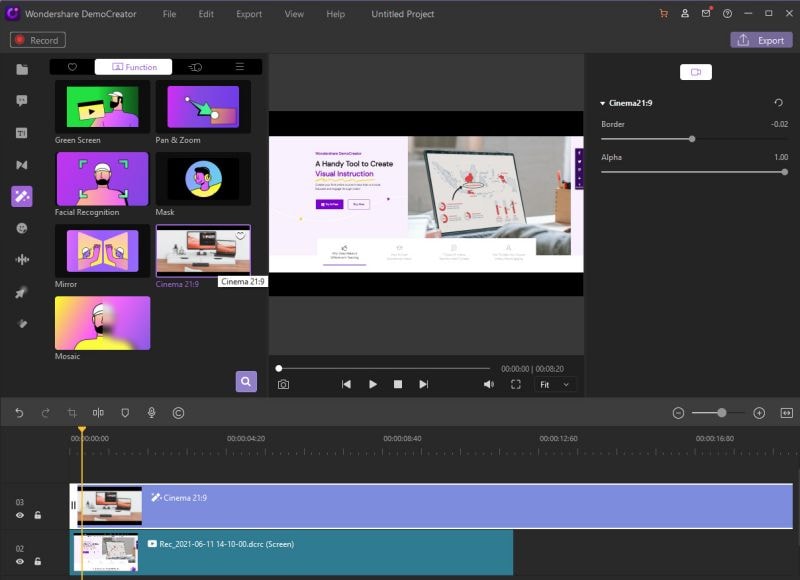
Top 4 Tools zum Entfernen schwarzer Balken aus einem Video
Lassen Sie sich nicht von den schwarzen Balken daneben frustrieren; Sie können diese entfernen, indem Sie nur ein Video-Tool oder ein Video-Editor-Tool verwenden, um das Vergnügen des Vollbildes zu erhalten. Da mehrere Video-Tools online verfügbar sind, müssen Sie nach den besten schwarzen Balken Remover suchen. Es gibt Tools wie Beecut, Moviemaker, Filmora, DemoCreator und andere, die das Problem der schwarzen Balken in Videos lösen. Nachfolgend sind die 4 wichtigsten Tools mit einer detaillierten Beschreibung ihrer Verwendung aufgeführt.
Wondershare DemoCreator:
Dies ist eines der am einfachsten zu bedienenden Video-Tools, das sowohl mit Windows als auch mit iOS kompatibel ist. Sie können Videos von Ihrem Computerbildschirm oder sogar von Ihrer Webcam von Tutorials, Präsentationen, Online-Kursen, Spielen oder anderen Videos aufnehmen und aufzeichnen. Bearbeiten Sie Ihre aufgenommenen Videos schnell und einfach. So können Sie die Videos jederzeit und in Ruhe ansehen. Ändern Sie die Größe der Clips, entfernen Sie schwarze Balken oder speichern Sie sie in anderen Formaten. All das kann mit diesem All-in-One-Videotool erledigt werden.
HINWEIS: Klicken Sie hier, um zu erfahren, wie man schwarze Balken mit dem Wondershare DemoCreator aus Videos entfernt.
Sehen wir uns die Vor- und Nachteile dieses Tools genauer an:
Vorteile
- Kostenlos herunterladen. Ermöglicht allen Benutzern einen kostenlosen Zugang, der es Ihnen erlaubt, alle Funktionen zu nutzen, aber keinen technischen Support oder Upgrades zu erhalten.
- Nehmen Sie vom Bildschirm des abgespielten Videos bei Tutorials, Präsentationen oder Online-Unterrichtsstunden mit eingeschränktem Zugriff auf, um diese später anzusehen oder zu bearbeiten. Sie können sogar von der Webcam aufnehmen, falls Sie etwas live aufnehmen möchten.
- Sie können die Videos auf viele Arten bearbeiten. Schwarze Balken zuschneiden; Methode zum Entfernen schwarzer Balken, Geschwindigkeit (Bild pro Sekunde) ändern, etc.
- Extrahieren Sie die Videodateien in einem beliebigen Format, z.B. GIF, MOV, MP4, etc.
Nachteile
- Es gibt keine größeren Nachteile bei diesem Tool, außer vielleicht dem Wasserzeichen. Sie können das Wasserzeichen entfernen, indem Sie ein Abo mit einer Lizenz kaufen.
Freemake Video Converter Gold Pack:
Dies ist das bequemste, aber einfachste Videobearbeitungstool, das die meiste Arbeit selbst erledigt. Dieses Tool verfügt über viele erweiterte Funktionen wie die automatische Sicherung und die automatische Entfernung schwarzer Balken. Dies ist die Premium-Version des Freemake Videoconverters, daher steht neben dem Namen auch ein Gold-Paket. Wie der Name schon sagt, bietet es Ihnen einige goldene Funktionen, die Ihre aufgezeichnete Videobearbeitung noch einen Schritt besser machen können. Lassen Sie uns einen Blick auf die Vor- und Nachteile werfen.
Vorteile
- Es gibt kein App-Branding oder Werbung für das Gold-Pack, im Gegensatz zum regulären Freemake Video Converter. Bearbeiten Sie Videos ohne Unterbrechung durch Wasserzeichen oder Branding.
- Das Entfernen von schwarzen Balken aus den Videos ist jetzt noch einfacher mit dem fortschrittlichen automatischen Remover für schwarze Balken, der in diesem Tool enthalten ist.
- Es gibt eine kreative Option für DVD-Menüs, die einen fantastischen Hollywood-Effekt beim Kauf einer DVD bietet. Stellen Sie Bilder und Text ein, um ein DVD-Menü im Stil eines Hollywood-Films zu erstellen.
- Die Auto-Backup-Option ist ein Lebensretter, der Ihre Arbeit automatisch sichert. Keine Sorge vor versehentlichem Datenverlust. Bewahren Sie Ihre laufenden Arbeiten sicher auf und kehren Sie jederzeit zu Ihrem Projekt zurück.
Nachteile
- Dieses Gold-Paket von Freemake Video Converter ist nicht kostenlos, sondern eine kostenpflichtige Premium-Version. Die Kosten sind jedoch sehr gering ($19 für unbegrenzt, $9 für ein Jahr).
Da das Gold-Paket mit einem automatischen schwarzen Balken Remover geliefert wird, müssen Sie dies normalerweise nicht mehr selbst machen. Öffnen Sie dieses Tool, wählen Sie Ihre Videodatei und gehen Sie in der oberen Leiste auf Schwarze Balken. Sie können die Balken beibehalten oder löschen und es wird eine Vorschau angezeigt. Wenn Sie mehr über die Tricks zum Entfernen schwarzer Balken erfahren möchten, gehen Sie die unten genannten Schritte durch:
- Starten Sie das Tool und fügen Sie das gewünschte Video hinzu, indem Sie auf die Schaltfläche "+Video" klicken.
- Gehen Sie nun zu den Dateien und klicken Sie auf "Datei" > "Option" > "Schwarzer Balken" und wählen Sie dann "Schwarze Balken löschen".
- Sie können das bevorzugte Videoformat unten auswählen, wie MKV, MP4, AVI, etc. (hochwertige Ausgabe)
- Die Konvertierung dauert je nach Dateigröße sehr kurz (High-Speed-Konvertierung).
VirtualDub:
Dies ist eines der klassischen Tools zur Bearbeitung von Videokomponenten, das es in 32-Bit- und 64-Bit-Versionen gibt. Dies ist nützlich und wird von vielen Anwendern empfohlen, weshalb es in der Topliste steht. Dieses Tool ist einzigartig und hat seine eigenen Kompatibilitätsbedingungen. Es werden nur AVI-Dateien und das MPEG-1-Format unterstützt. Lassen Sie uns einen Blick auf die Vor- und Nachteile werfen:
Vorteile
- Dies ist ein völlig kostenloses Tool, für das Sie keinen einzigen Cent ausgeben müssen.
- Hier kann sowohl eine Video- als auch eine Audiokomprimierung vorgenommen werden.
- Es gibt einige fortgeschrittene Funktionen wie Rauschunterdrückung, optimierter Festplattenzugriff, ausführliche Überwachung, fraktionierte Frameraten und viele mehr, die Ihnen bei jeder Art von Bearbeitung eines Videos helfen.
Nachteile
- Das Tool unterstützt nur AVI-Dateien und MPEG-Formate; wenn Sie mit MP4, MOV oder einem anderen Format arbeiten wollen, müssen Sie es zuerst in AVI konvertieren.
- Für Anfänger könnte es ein wenig kompliziert sein, aber wenn man erst einmal drin ist, ist es praktisch.
Nun, da Sie die Funktionen kennen, ist es an der Zeit zu lernen, wie man sie benutzt. Die Schritte zum Entfernen von schwarzen Balken aus Videos mit diesem Tool sind unten angegeben:
- Laden Sie dieses Programm herunter und führen Sie es auf Ihrem Computer aus.
- Ziehen Sie die gewünschte Videodatei (ins AVI-Format konvertiert) per Drag & Drop direkt darauf.
- Klicken Sie auf Video > Datei > Hinzufügen > Nulltransformation > Ok, um die Videodatei zuzuschneiden. Sie müssen auf OK klicken, um jede Änderung, die Sie vornehmen oder vornehmen wollen, zu speichern.
- Es wird ein weiteres Fenster geöffnet, in dem Sie die Ränder zum Zuschneiden einstellen können. Stellen Sie die Ränder so ein, dass die schwarzen Videobalken entfernt werden und die eigentliche Videogröße erhalten bleibt.
- Wenn Sie mit dem Zuschneiden fertig sind, gehen Sie wieder zum Video zurück.
- Wählen Sie "Komprimierung", um den erforderlichen Codec für Ihr Video einzustellen. Die Codecs werden automatisch auf Ihrem Computer installiert.
- Falls Sie eine Audiokomprimierung vornehmen müssen, können Sie den gleichen Vorgang durchführen, indem Sie auf "Audio" und schließlich auf "Komprimierung" gehen.
- Jetzt, wo Ihr Video für die Dekodierung bereit ist, klicken Sie auf Datei > Als AVI speichern, um Ihr Video im AVI-Format ohne schwarzen Videobalken zu erhalten.
XviD4PSP:
Eines der einzigartigen Videotools, die für spezielle Video- und Audiokomponenten entwickelt wurden. Seine erweiterten Funktionen wie Filter, Farbcodierung, Audio- und Videocodierung, etc. zeichnen es aus. Es ist eine kostenlose und einfach zu bedienende Anwendung, die dem Benutzer sehr hilft. Es handelt sich um ein intelligentes Programm, das die meisten Bearbeitungen automatisch vornimmt, so dass der Benutzer Zeit spart, anstatt sie manuell vorzunehmen. Lassen Sie uns die Vor- und Nachteile dieses Tools betrachten, um eine bessere Vorstellung zu bekommen:
Vorteile
- Es ist ein kostenloses Tool und unterstützt mehrere Sprachen. Dadurch können alle Arten von Benutzern darauf zugreifen.
- Es hat eine benutzerfreundliche Oberfläche, um Videos mit Leichtigkeit zu bearbeiten.
- Es unterstützt die meisten Videoformate AVI, DV, MP4, M2TS, MKV mit , MPEG2-Video, etc. AAC, MP3, AC3 und andere Audioformate werden ebenfalls unterstützt.
- Sie können von einem Format in ein beliebiges Format konvertieren, da es alle Formate unterstützt. Die High-Speed-Konvertierung dauert auch bei der Formatierung größerer Dateien nur eine kurze Zeit.
- Farbkorrekturen und Filter stehen zur Verfügung, um Ihre Videodateien zu retuschieren und sie optisch noch ansprechender zu gestalten.
- Hochwertige Ausgabe für bessere Auflösung.
Nachteile
- Auch wenn die Ausgabequalität gut ist, werden die Videos je nach Videoplayer manchmal pixelig. Die Wiedergabequalität ist mit dem VLC-Medienplayer, Mplayer, etc. hervorragend. Schlimmer wird es mit Windows Media Player, Divx und anderen.
Das Entfernen schwarzer Balken aus dem Video kann mit Hilfe dieses Tools ziemlich schnell erledigt werden. Sie können es automatisch oder manuell erledigen lassen, wenn Sie möchten.
Automatischer Vorgang:
- Starten Sie das Programm und fügen Sie eine Videodatei hinzu, indem Sie auf "Öffnen" klicken. Wählen Sie das Video aus und es wird bei dem Tool angezeigt.
- Klicken Sie nun auf das "Video" und wählen Sie im Dropdown-Menü "Schwarze Ränder löschen".
- Das Tool entfernt automatisch die schwarzen Balken und zeigt eine Vorschau an.
- Nun können Sie das gewünschte Ausgabeformat und den Codec auswählen und auf "Encode" klicken.
Falls Sie alle Ihre Videos ohne schwarze Balken und ohne häufiges Zuschneiden haben möchten, können Sie auf Einstellungen > Automatisch zuschneiden > Alle Dateien klicken. Dadurch werden automatisch alle schwarzen Balken entfernt, wenn Sie ein Video öffnen.
Manueller Vorgang:
Klicken Sie auf Video > Auflösung/Seitenverhältnis, um oben/unten und links/rechts nach Pixeln zuzuschneiden. Aber es ist nicht einfach, nach Pixeln zuzuschneiden, also können Sie mit grauen Linien einen Bereich zuschneiden und dann auf "OK" klicken. Kodieren Sie dann Ihr Video wie oben beschrieben.
Vergleich
Hier ist eine Vergleichstabelle der Top 4 Video-Tools in Abhängigkeit von den wesentlichen Aspekten:
|
Software Name
|
Geschwindigkeit
|
Komplexität
|
Qualität
|
Eingabe/Ausgabeformat
|
|
Wondershare DemoCreator |
Hoch |
Gering |
Hoch |
Viele |
|
Freemake Video Converter Gold Pack |
Hoch |
Gering |
Hoch |
Viele |
|
VirtualDub |
Hoch |
Hoch |
Hoch |
AVI, MPEG-1/AVI |
|
XviD4PSP |
Hoch |
Medium |
Hoch |
Viele |
Fazit
Da es eine Fülle von Videobearbeitungstools im Internet gibt, ist man oft verwirrt, welches Tool man verwenden soll. Um schwarze Balken aus dem Video zu entfernen, wird dem Benutzer empfohlen, einfache und bequeme und kostenlose Tools zu verwenden. Sie möchten kein Geld ausgeben, nur um Ihr tägliches Video in einem größeren Format anzusehen. Versuchen Sie, den automatischen Video Black Bar Remover zu verwenden, da er viel Zeit spart und den präzisen manuellen Aufwand vermeidet, um pixelgenaue Videoausschnitte zu erstellen. Wenn Sie also wissen wollen, wie man schwarze Balken entfernt, lesen Sie diesen Artikel.
